חלק ממשתמשי Windows 10 חווים בעיה מוזרה. לאחר חודשים של שימוש רגיל במחשב, הם מגלים לפתע שהמכשיר שלהם מציג שגיאת 'קישוריות מוגבלת' במצב ה- WiFi, והם אינם יכולים לגשת לאינטרנט. לאחר מכן נסביר את הטריקים הטובים ביותר לפתרון בעיה מעצבנת זו.
הפעל מחדש את הנתב ואת המחשב

בדרך כלל כאשר אתה מקבל את שגיאת הגישה לאינטרנט המוגבלת ב- Windows 10, אתה יכול לנסות את הצעד הפשוט ביותר שהוא להפעיל מחדש את התקן הרשת ולהפעיל מחדש את המחשב.
כדי להפעיל מחדש את הנתב או המודם שלך, אתה יכול לכבות אותו ישירות ולהפעיל אותו שוב לאחר מספר שניות.
לאחר מכן, בדוק אם שגיאת הקישוריות המוגבלת תוקנה, אם לא, המשך לנסות את הפתרונות האחרים שאותם אנו מסבירים להלן.
הקם מחדש TCP / IP
לפעמים כתובת IP שגויה או תצורת TCP / IP שגויה עלולים לגרום לשגיאת קישוריות רשת מוגבלת, תוכלו להשתמש בחלון הפקודה CMD כדי לרענן או לאפס את TCP / IP בקלות ב- Windows 10.
שלב 1. פתח חלון פקודה מוגבה ב- Windows 10. פשוט לחץ על התחל, הקלד cmd בתיבת החיפוש, לחץ לחיצה ימנית על היישום " שורת הפקודה " ובחר " הפעל כ מנהל ”.
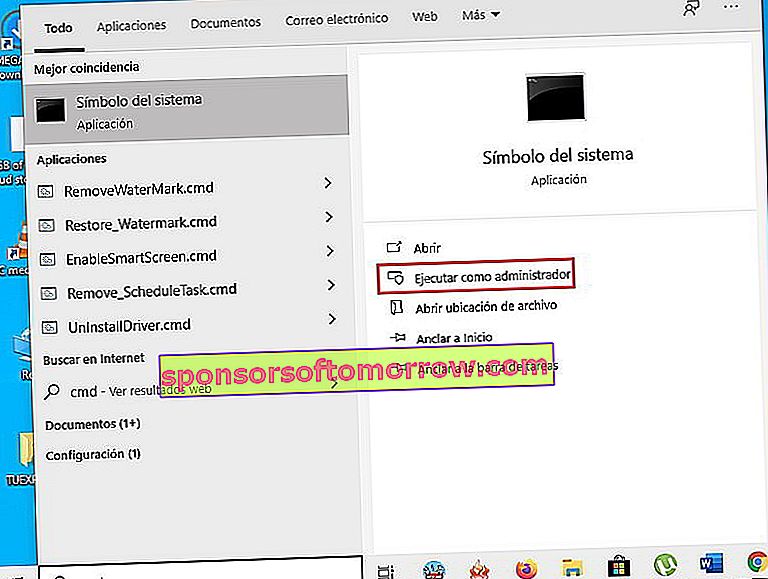
הקלד את שורות הפקודה הבאות ולחץ על מקש Enter אחרי כל אחת מהן. בעזרת זה תוכלו לחדש את כתובת ה- TCP / IP או לשחזר את תצורת ה- TCP / IP.
- ipconfig / שחרור
- ipconfig / חידוש
- איפוס ה- IP של netsh

בדוק שוב אם הבעיה נפתרה.
הפעל את פקודת ההפעלה מחדש של Netsh Winsock
תוכניות זקוקות לקטלוג Winsock כדי לגשת לאינטרנט. אתה יכול גם לבצע איפוס Netsh Winsock באמצעות שורת הפקודה כדי לראות אם זה יכול לתקן שגיאת קישוריות רשת מוגבלת ב- Windows 10.
עקוב אחר ההוראות בטריק הקודם להפעלת שורת הפקודה כמנהל.
הקלד " netsh winsock reset " בחלון שורת הפקודה ולחץ על Enter כדי לאפס את קטלוג Winsock.

אם השתמשת בשורת הפקודה כדי לאפס את הגדרות הרשת כאמור לעיל, עליך להפעיל מחדש את המחשב כדי שהפעולות יעבדו. לכן, זכרו להפעיל מחדש את המחשב בין הטריק שלמעלה לזה.
עדכן מנהלי התקן ברשת
עליך לשמור על מנהל התקן הרשת של המחשב שלך מעודכן, מכיוון שמנהלי התקנים של מתאם רשת מיושנים יכולים גם לגרום לבעיות מוגבלות בגישה לאינטרנט ב- Windows 10. ייתכן שהשגיאה לא תמנע מ- Windows להוריד קבצים מהאינטרנט .
פתח את מנהל ההתקנים של Windows 10. תוכל ללחוץ על Windows + X במקלדת ולבחור " מנהל ההתקנים " כדי לפתוח אותו.
אתר את האפשרות עבור מתאמי רשת והרחיב אותם. לחץ לחיצה ימנית על התקן מתאם הרשת של המחשב שלך ובחר " עדכן מנהל התקן ".
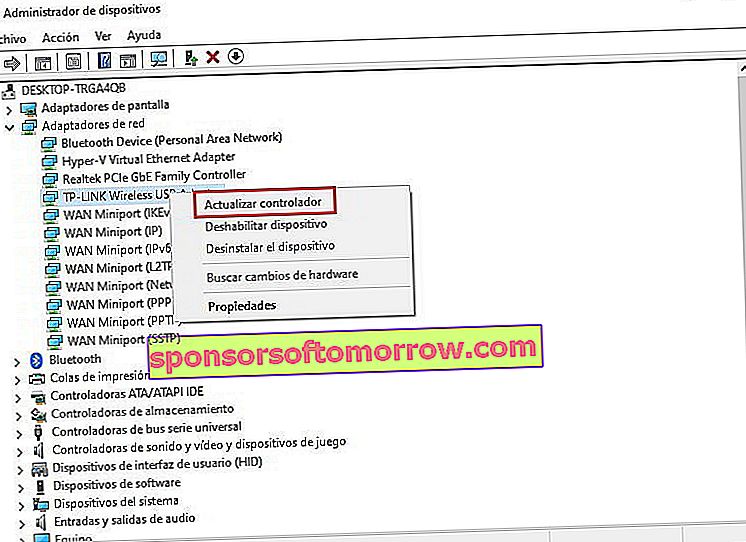
הפעל את פותר הבעיות ברשת
אם אתה נתקל בבעיה מוגבלת בחיבור לאינטרנט, תוכל להפעיל את פותר הבעיות ברשת של Windows כדי לנסות לתקן את החיבור המוגבל של Windows 10.
אתה יכול לגשת לכלי זה מ- Start -> הגדרות -> עדכון ואבטחה -> פתרון בעיות.
לאחר מכן, לחץ על האפשרות חיבורי אינטרנט ולחץ על " הפעל את פותר הבעיות " כדי למצוא ולתקן בעיות בחיבור לאינטרנט.
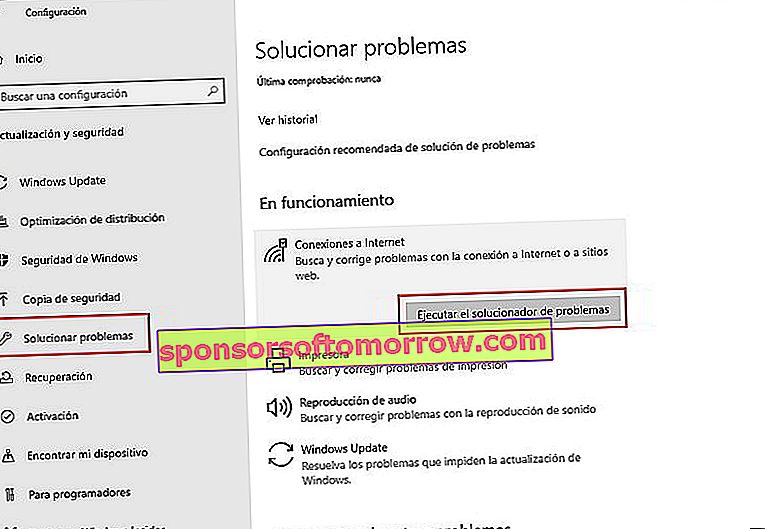
השבת זמנית את חומת האש או האנטי-וירוס שלך

אם התקנת חומת אש או תוכנת אנטי-וירוס חדשה ב- Windows 10, היא עלולה לגרום לבעיית קישוריות רשת מוגבלת ב- Windows 10. תוכל לנסות להשבית או להסיר את התקנת חומת האש או האנטי-וירוס באופן זמני כדי לראות אם המחשב יכול להתחבר לאינטרנט כהלכה.